Hoe u uw Windows Phone 7 draadloos kunt synchroniseren met Zune
Mobiel Windows Telefoon / / March 19, 2020
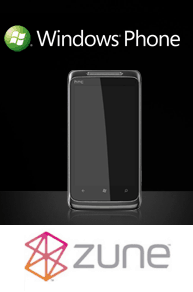 Ik haat het om mijn telefoon aan te sluiten. Dat is helaas de enige manier om nieuwe muziek, podcasts en video's ermee te synchroniseren. Dat wil zeggen, totdat Zune draadloze synchronisatie voor de Windows Phone 7 introduceerde.
Ik haat het om mijn telefoon aan te sluiten. Dat is helaas de enige manier om nieuwe muziek, podcasts en video's ermee te synchroniseren. Dat wil zeggen, totdat Zune draadloze synchronisatie voor de Windows Phone 7 introduceerde.
Deze hippe functie gebruikt het draadloze netwerk van je huis om nummers uit je Zune-collectie automatisch te synchroniseren met je Windows Phone 7. Met draadloze synchronisatie kunt u inhoud naar uw telefoon slepen en neerzetten en deze de volgende keer dat u de stekker in het stopcontact steekt, rustig via WiFi synchroniseren. Geen USB-kabels meer! Zo doe je dat:
Draadloze synchronisatie instellen in Zune
Stap een
Installeer Zune, sluit uw Windows Phone 7 of Zune HD aan en stel deze in op uw computer.
Stap twee
Als u zich nog niet op de overzichtspagina van uw Windows Phone 7 bevindt, Klik het pictogram van uw apparaat in de linkerbenedenhoek.
Klik Bekijk synchronisatie-opties. Zorg ervoor dat uw apparaat via een USB-kabel op uw computer is aangesloten.
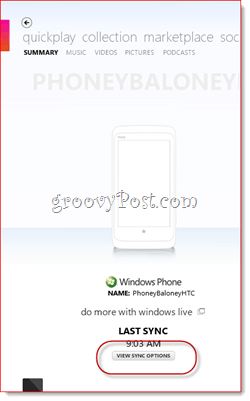
Stap drie
In de
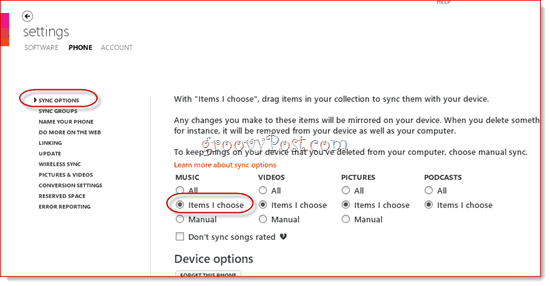
Vergeet het niet Klik OK om uw wijzigingen op te slaan.
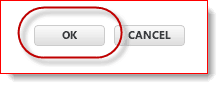
Stap vier
Terug keren naar Synchronisatie-opties. In de Telefoon tabblad KlikDraadloze synchronisatie. Zorg ervoor dat zowel uw computer als uw telefoon zijn verbonden met hetzelfde draadloze netwerk. U kunt een draadloos netwerk op uw telefoon kiezen door naar de Instellingen> Systeem menu. Als u succesvol bent verbonden, wordt uw netwerk weergegeven naast Toestand: in Zune.
Klik Stel draadloze synchronisatie in.
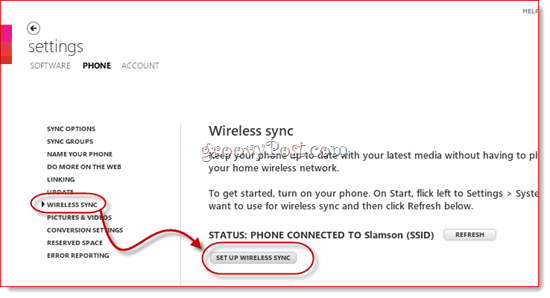
Stap vijf
Bevestig het netwerk dat u wilt gebruiken voor draadloze synchronisatie. U hoeft hier niets te veranderen Klik De volgende.
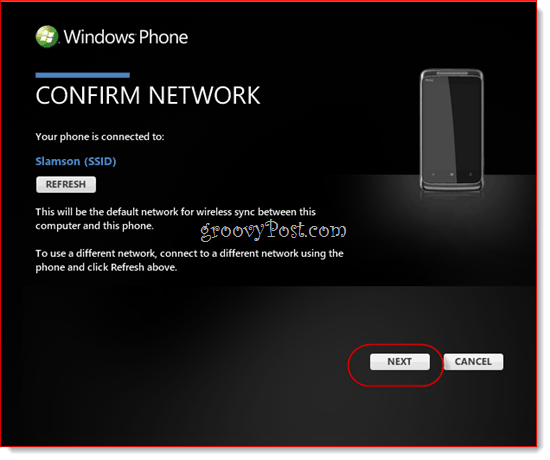
Stap zes
Klik Ja wanneer daarom wordt gevraagd door Gebruikersaccountbeheer.
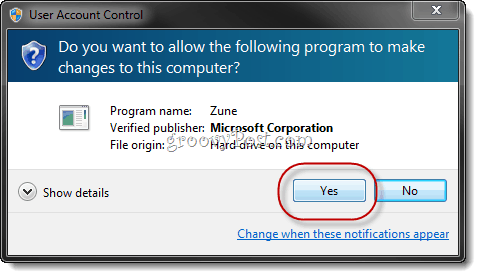
Draadloze synchronisatie wordt nu ingesteld. Klik Gedaan.
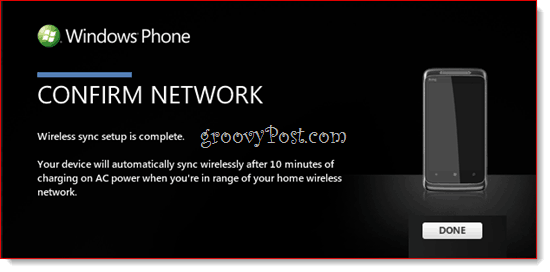
U kunt uw Windows Phone 7 nu loskoppelen van uw computer.
Draadloos nummers en video's synchroniseren met uw Windows Phone 7
Stap een
Sluit uw Windows Phone 7 aan op netvoeding. Belangrijk: dit moet de muuradapter zijn. Draadloze synchronisatie werkt niet als deze is aangesloten via USB of op een autolader. Ook is uw batterij gemiddeld opgeladen (een half batterijpictogram).

Stap twee
Start Zune en KlikVerzameling.
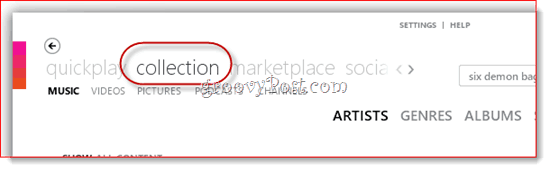
Stap drie
Sleep nummers of albums naar het pictogram van je telefoon linksonder.
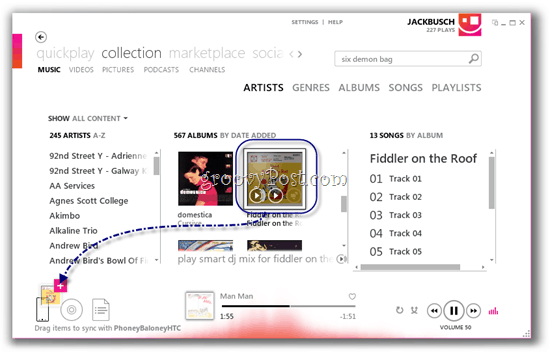
Stap vier
Laat uw Windows Phone 7 of Zune aangesloten op netvoeding zonder interactie met de telefoon. De achtergrondverlichting moet zijn uitgeschakeld en er mag geen muziek of video worden afgespeeld. Het kan 15 minuten duren voordat de draadloze synchronisatie begint. Het synchroniseren begint automatisch, zelfs als je Zune hebt gesloten. Het pictogram van je telefoon wordt geanimeerd en je ziet de synchronisatievoortgang wanneer de synchronisatie begint.
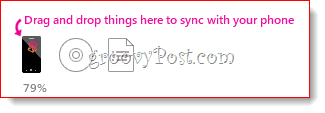
Dat is alles. Als u problemen ondervindt, zorg er dan voor dat u kiest wanneer u verbinding maakt met het draadloze netwerk op uw computer Huis netwerk in plaats van werk of openbaar. Om veiligheidsredenen werkt draadloze synchronisatie alleen op wifi-thuisnetwerken. Er is momenteel ook geen manier om handmatige synchronisatie of synchronisatie zonder wisselstroom te forceren. Dat komt omdat Windows Phone 7 de wifi-verbinding automatisch uitschakelt wanneer deze niet in gebruik is en niet wordt opgeladen om het batterijgebruik te besparen.
